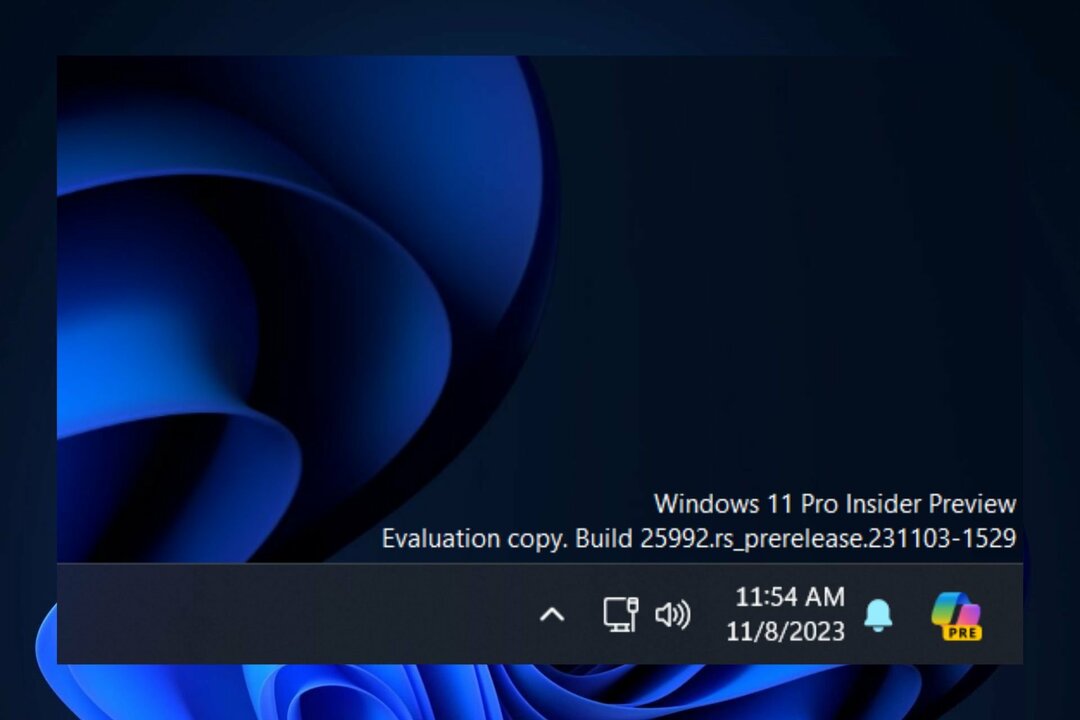Stellen Sie sicher, dass alle erforderlichen Dienste auf Ihrem PC ausgeführt werden
- Der Fehler 0x80240004 ist mit dem Microsoft Store und dem Windows-Update verbunden.
- Sie können dieses Problem beheben, indem Sie die entsprechende Problembehandlung ausführen.
- Stellen Sie außerdem sicher, dass Uhrzeit und Datum auf Ihrem PC richtig eingestellt sind.

XINSTALLIEREN SIE, INDEM SIE AUF DIE DOWNLOAD-DATEI KLICKEN
Fortect ist ein Systemreparaturtool, das Ihr komplettes System auf beschädigte oder fehlende Betriebssystemdateien scannen und diese automatisch durch funktionierende Versionen aus seinem Repository ersetzen kann.
Steigern Sie Ihre PC-Leistung in drei einfachen Schritten:
- Laden Sie Fortect herunter und installieren Sie es auf Ihrem PC.
- Starten Sie das Tool und Beginnen Sie mit dem Scannen
- Klicken Sie mit der rechten Maustaste auf Reparatur, und beheben Sie es innerhalb weniger Minuten.
- 0 Leser haben Fortect in diesem Monat bereits heruntergeladen
Nun, der Fehlercode 0x80240004 kann Ihnen angezeigt werden, wenn Sie versuchen, eine App herunterzuladen
aus dem Microsoft-Store oder auch wenn du es versuchst Aktualisieren Sie Ihren Windows-PC. Im ersten Fall hindert es Sie daran, eine App herunterzuladen, und im zweiten Fall können Sie die erforderlichen Updates nicht installieren.Zum Glück zeigen wir Ihnen in diesem Handbuch eine Reihe von Lösungen, mit denen Sie den Fehlercode 0x80240004 beheben können, der mit dem Microsoft Store oder dem Windows-Update verbunden ist. Lassen Sie uns also direkt in den Leitfaden einsteigen.
Warum erhalte ich den Fehlercode 0x80240004?
Bevor Sie zu den Lösungen übergehen, ist es besser, die Gründe zu verstehen, die den Fehlercode 0x80240004 auf Ihrem PC auslösen.
- Microsoft Store hat einige Probleme: Der Microsoft Store kann sich oft schlecht benehmen wegen einiger zugrunde liegender Probleme.
- Ihr PC ist mit dem Virus infiziert: A Viren- oder Malware-Angriff kann nicht nur dazu führen, dass Ihr PC langsam wird, sondern auch die Leistung Ihres Systems beeinträchtigen.
- Veraltete Treiber: Mehrere Benutzer haben berichtet, dass dieses Problem ausgelöst wurde, weil es viele gab Treiber auf ihrem PC, die darauf warten, aktualisiert zu werden.
- Falsches Datum und Uhrzeit: Wenn die Zeitzone wurde geändert, von Ihnen oder einer Drittanbieter-App, kann dies mehrere Probleme auf Ihrem PC verursachen.
- Der Windows-Aktualisierungsdienst wird nicht ausgeführtHinweis: Damit Windows-Updates installiert werden, müssen Sie sicherstellen, dass der zugehörige Dienst ausgeführt wird.
Lassen Sie uns einen Blick auf die Lösungen werfen und dieses Problem lösen.
Wie kann ich den Fehler 0x80240004 beheben?
- Warum erhalte ich den Fehlercode 0x80240004?
- Wie kann ich den Fehler 0x80240004 beheben?
- 1. Führen Sie die Problembehandlung für Windows Update/Windows Store aus
- 2. Überprüfen Sie, ob die erforderlichen Dienste ausgeführt werden
- 3. Überprüfen Sie das Datum und die Uhrzeit
- 4. Führen Sie einen Virenscan durch
- 5. Starte deinen PC neu
1. Führen Sie die Problembehandlung für Windows Update/Windows Store aus
- Drücken Sie die Gewinnen + ICH Schlüssel zum Öffnen Einstellungen Speisekarte.
- Klicke auf Fehlerbehebung.

- Wählen Andere Fehlerbehebungen.

- Klick auf das Laufen Schaltfläche daneben Windows Update.

- Folge dem Bildschirmaufforderung um den Fehlerbehebungsprozess zu starten.
- Anwenden die angeforderten Korrekturen.
- Klick auf das Laufen Schaltfläche daneben Windows Store-Apps.

- Anwenden die angeforderten Korrekturen.
- Neu starten Ihrem PC und prüfen Sie, ob das Problem dadurch behoben wird oder nicht.
Ihr Windows-PC bietet eine Reihe von Problembehandlungen, mit denen Sie verschiedene Probleme auf Ihrem PC lösen können. Einige davon sind die Problembehandlungen für Windows Update und Windows Store, die verschiedene geringfügige Probleme beheben, die den Fehler 0x80240004 auslösen.
2. Überprüfen Sie, ob die erforderlichen Dienste ausgeführt werden
- Drücken Sie die Gewinnen + R Schlüssel zum Öffnen Laufen Dialog.
- Typ services.msc und drücke Eingeben.

- Suchen Sie nacheinander und prüfen Sie, ob die folgenden Dienste ausgeführt werden.
-
BITS (Intelligenter Hintergrund Transfer Service)

-
Kryptographisch

-
Windows Installer

-
Windows Update-Dienste

-
BITS (Intelligenter Hintergrund Transfer Service)
Am besten stellen Sie sicher, dass die oben genannten Dienste laufen und nicht gestoppt werden. Wenn diese gestoppt werden, drücken Sie die Start-Taste und prüfen Sie, ob dies den Fehler 0x80240004 behebt.
- Adobe After Effects läuft langsam? 5 Möglichkeiten, es zu beschleunigen
- rtf64x64.sys: So beheben Sie diesen Blue Screen of Death-Fehler
- 0x800704C6: So beheben Sie diesen Microsoft Store-Fehler
- Fehlercode 0x8024500c: Was ist das und wie wird es behoben?
3. Überprüfen Sie das Datum und die Uhrzeit
- Drücken Sie die Gewinnen + ICH Schlüssel zum Öffnen Einstellungen Speisekarte.
- Klicke auf Zeit & Sprache auf der linken Seite.

- Wähle aus Terminzeit.

- Klicke auf Zeitzone Dropdown-Menü und Wählen Sie Ihre Zeitzone.

- Scrollen Sie nach unten und klicken Sie auf die Jetzt synchronisieren Taste.

Expertentipp:
GESPONSERT
Einige PC-Probleme sind schwer zu lösen, insbesondere wenn es um fehlende oder beschädigte Systemdateien und Repositories Ihres Windows geht.
Stellen Sie sicher, dass Sie ein spezielles Tool verwenden, z Festung, das Ihre defekten Dateien scannt und durch ihre neuen Versionen aus seinem Repository ersetzt.
Falsches Datum und falsche Uhrzeit können auch mehrere Probleme auf Ihrem PC verursachen, einschließlich des Fehlers 0x80240004 mit dem Microsoft Store oder Windows-Update. Stellen Sie die richtige Zeitzone und das Datum ein und prüfen Sie, ob das Problem dadurch behoben wird.
4. Führen Sie einen Virenscan durch
- Drücken Sie die Gewinnen Schlüssel zum Öffnen Start Speisekarte.
- Offen Windows-Sicherheit.

- Klicke auf Viren- und Bedrohungsschutz.

- Klicke auf Schneller Scan.

- Warte auf die zum Abschluss scannen.
- Wende an aufgeforderte Korrekturen.
- Sie können auch auf klicken Scan Optionen und auswählen Kompletter Suchlauf für einen Tiefenscan.

- Neu starten dein PC.
Sie sollten immer sicherstellen, dass Ihr PC geschützt ist, und dafür regelmäßige Scans durchführen. Leider ist die Windows-Sicherheit jedoch nicht so effektiv, wenn es darum geht, moderne Viren oder Malware zu bekämpfen.
In einem solchen Fall empfehlen wir Ihnen, unseren Leitfaden zu lesen, der eine gibt Liste einiger der besten Antivirus-Software Sie auf Ihrem PC haben und ihn vor Bedrohungen schützen können.
5. Starte deinen PC neu
- Drücken Sie die Gewinnen + ICH Schlüssel zum Öffnen Einstellungen Speisekarte.
- Klicke auf Erholung.

- Klicken Sie auf die Schaltfläche PC zurücksetzen für die Option Diesen PC zurücksetzen.

- Wähle aus Behalte meine Dateien Möglichkeit.

- Folgen Sie den Anweisungen.
- Neu starten dein PC.
Wenn nichts funktioniert, sollten Sie wahrscheinlich Ihren PC zurücksetzen. Wenn Sie Ihren PC zurücksetzen, können Sie Ihren PC ganz einfach in einen Zustand zurückversetzen, in dem normalerweise alles funktionierte und der Fehler 0x80240004 Sie nicht beunruhigte.
Das war es von uns in diesem Ratgeber. Wenn Sie bekommen Windows Update-Fehler 0x800f0845, können Sie unseren Leitfaden lesen und das Problem lösen.
Für Benutzer, die auf die stoßen Aktualisierungsfehler 0xFFFFFFFF, sollten sie die in unserem Leitfaden genannten Lösungen anwenden, um das Problem zu beheben.
Teilen Sie uns gerne in den Kommentaren unten mit, welche der oben genannten Lösungen den Fehlercode 0x80240004 auf Ihrem PC behoben hat.
Haben Sie immer noch Probleme?
GESPONSERT
Wenn die obigen Vorschläge Ihr Problem nicht gelöst haben, kann Ihr Computer schwerwiegendere Windows-Probleme haben. Wir empfehlen die Wahl einer All-in-One-Lösung wie z Festung um Probleme effizient zu beheben. Klicken Sie nach der Installation einfach auf die Anzeigen & Korrigieren Taste und dann drücken Reparatur starten.